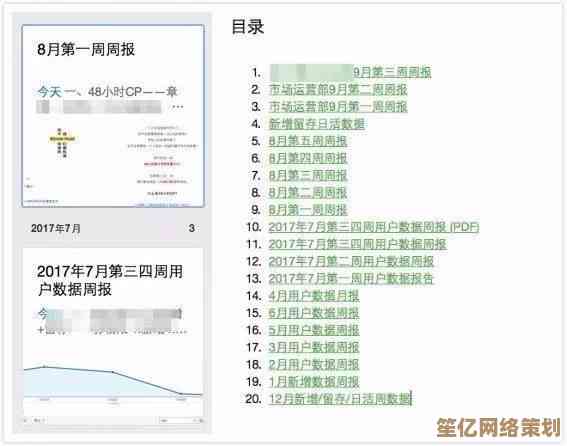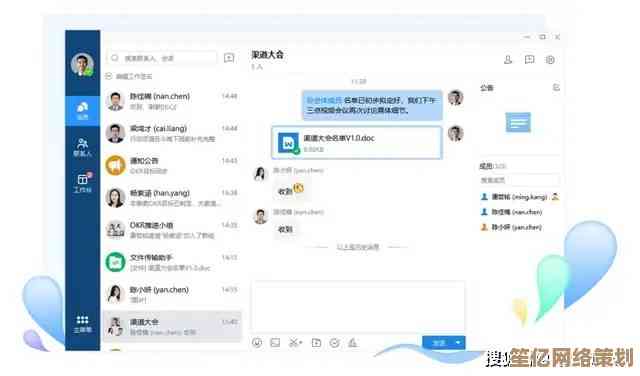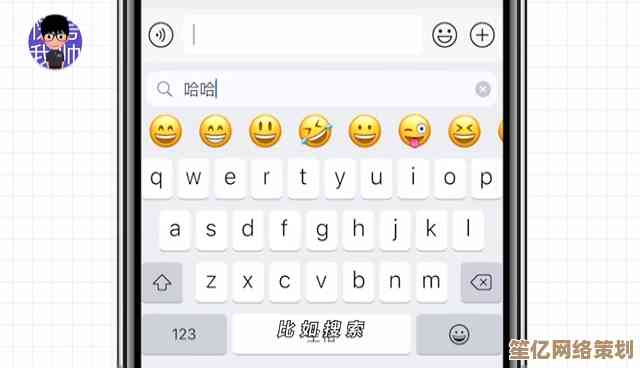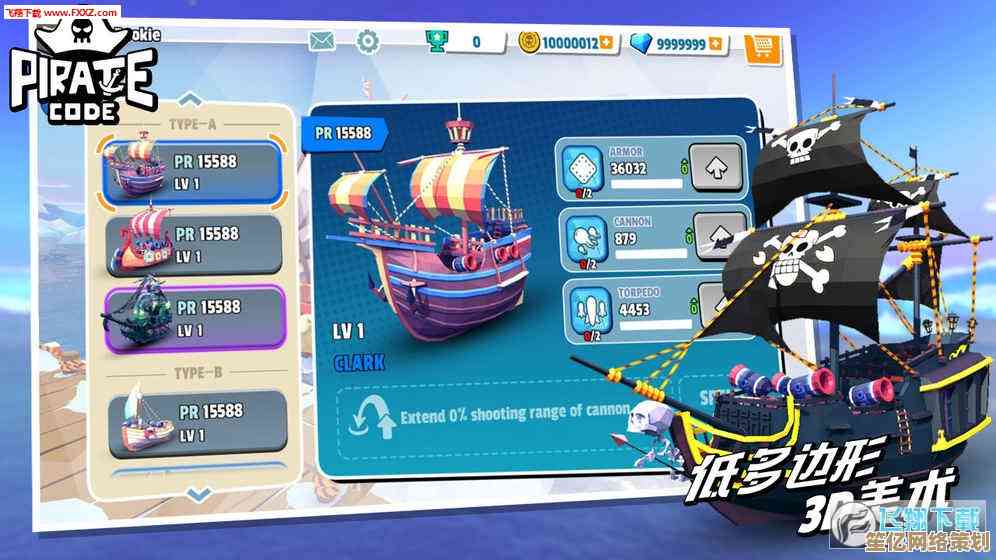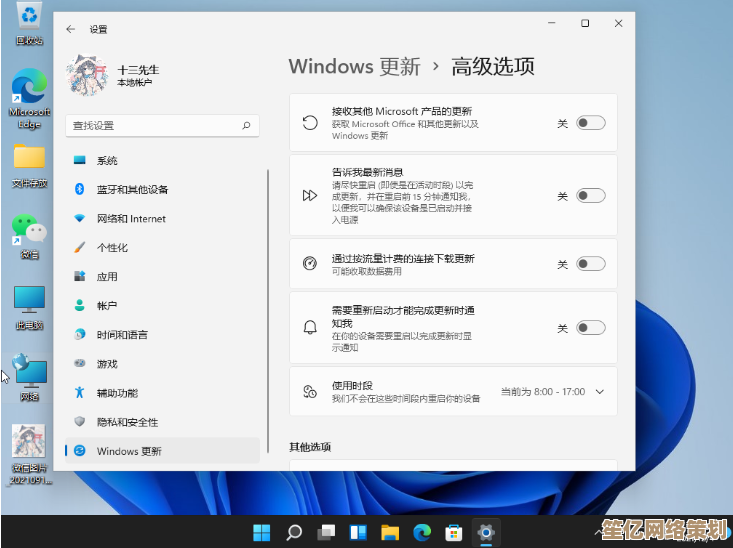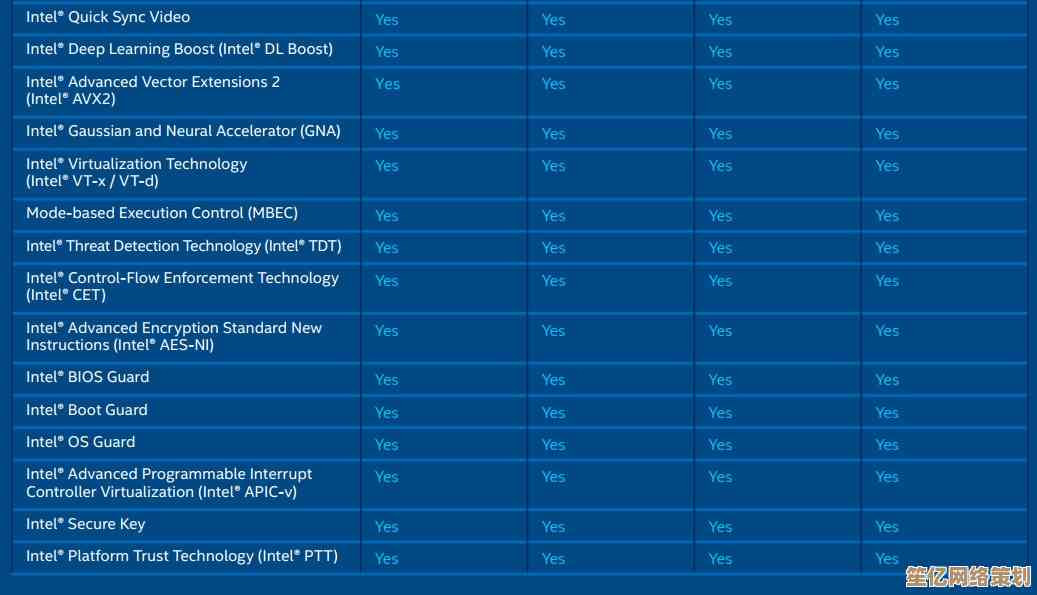电脑开机密码重置指南:安全快速地恢复访问权限
- 游戏动态
- 2025-10-16 07:10:21
- 2
哎 真是服了 谁没遇到过这种破事呢 就那种…周一早上冲进办公室 灌下一大口咖啡 然后对着电脑输入密码 结果屏幕冷冰冰给你弹个“密码错误” 连输三遍直接锁死 那种感觉就像被自己家防盗门关在外面 钥匙还插在屋里 真的会瞬间血压飙升 😅
我上次遇到这情况 是因为周末手贱改了密码 结果周一大脑完全断电 新密码是什么来着?生日试了 手机尾号试了 甚至把前任名字拼音加初恋纪念日这种离谱组合都敲进去了 系统还是无情地摇头 当时真想对着主机箱踹两脚…但冷静 深呼吸 咱们得解决问题 对吧?
先别急着找维修店 他们开口就是几百块 其实大部分情况自己就能搞定 而且更安全,Windows用户 如果你之前绑定了微软账户 事情就简单多了,在登录界面错误输错几次后 看看有没有出现“重置密码”的选项?点进去 通常会让验证手机或备用邮箱 收个验证码 就像把你从孤岛上救出来的小船,但这里有个坑:很多人压根没设置过这些安全信息 或者备用邮箱早就八百年没登录了 嗯 平时真得把这些东西当保险单一样存好。
要是没绑账户 或者用的是本地账户 就得用点“物理手段”了,找个U盘 在另一台能用的电脑上制作一个系统恢复盘 Windows有个叫“媒体创建工具”的东西 跟着指引做就行 不过下载系统镜像那会儿网速慢得让人想骂街 泡面吃完了它才下到一半,制作好之后 把这个U盘插进被锁的电脑 重启时狂按F12或Delete键(不同电脑按键不一样 戴尔一般是F12 联想有的又是F2 这玩意真没个准谱)进入启动菜单 选择从U盘启动。
然后会进入蓝色背景的安装界面 别选“安装” 找左下角的“修复计算机” 进去后选“疑难解答” -> “高级选项” -> “命令提示符”,黑乎乎的窗口弹出来 感觉像黑客电影 但其实接下来要敲的命令很简单:copy c:\windows\system32\utilman.exe c:\ copy c:\windows\system32\cmd.exe c:\windows\system32\utilman.exe 这操作说白了 就是把系统自带的“轻松使用”按钮(那个左下角的小人图标)偷偷替换成命令提示符,完成后重启 回到登录界面 你点一下那个“轻松使用”图标 哎 命令提示符出来了!
这时候输入 net user administrator /active:yes 来激活隐藏的管理员账户(或者直接 net user 你的用户名 新密码 改掉原账户密码),成功后 用新密码登录 或者用刚激活的管理员账户进去(它通常没密码)…进去后第一件事?赶紧把utilman.exe给换回去 不然留个后门太危险了。😰
Mac用户呢 反而省心点,开机时长按Command+R进入恢复模式 连上Wi-Fi(这步有时会抽风 得耐心点多试几次) 然后选“终端” 输入 resetpassword 会弹出一个重置工具 选你的账户 设新密码就行,如果文件保险箱开了 就得输入恢复密钥 那串巨长的代码 希望你存好了 不然数据基本就告别了。
最后啰嗦一句 密码这东西 别设得太“即兴” 改完最好在安全的地方留个提示(但别直接写密码!),或者直接用密码管理器 主密码记得住就行,唉 经过那次折腾 我现在把所有备用方式都绑得死死的 就像给数字生活上了个双保险,希望你这回能顺利搞掂 下次…但愿没有下次了!🤞
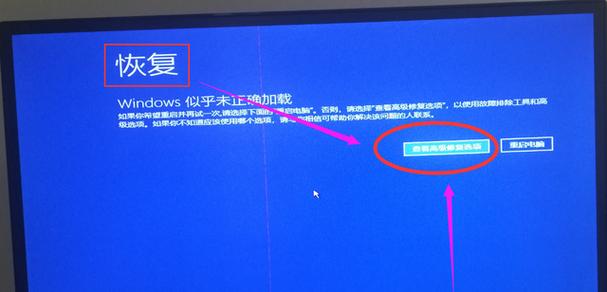
本文由歧云亭于2025-10-16发表在笙亿网络策划,如有疑问,请联系我们。
本文链接:http://www.haoid.cn/yxdt/27901.html